Propaganda
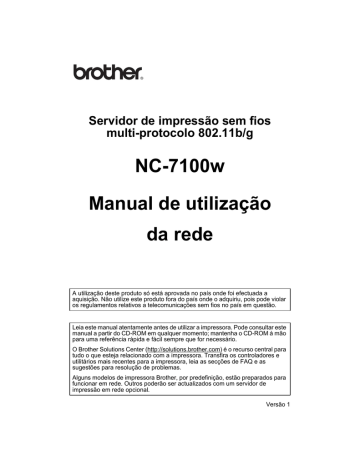
A
Anexo A
Informações gerais
Pode alterar a configuração do servidor de impressão utilizando um dos seguintes métodos.
• BRAdmin para Windows ® 95/98/Me, Windows NT ® 4.0 e
Windows ® 2000/XP
• Aplicação Brother Web BRAdmin para IIS*
• HTTP (utilizando um web browser)
• Software WebJetAdmin
• TELNET (utilitário de comandos)
• Utilitário Brother BRCONFIG NetWare ® (utilitário de comandos)
BRAdmin (Recomendado)
A aplicação Brother BRAdmin pode utilizar o protocolo TCP/IP ou
IPX/SPX. Este utilitário permite-lhe gerir em modo gráfico alguns aspectos da rede e da impressora. Também pode ser utilizado para actualizar o firmware do servidor de impressão.
Web BRAdmin
O software Web BRAdmin Professional foi concebido para gerir todos os dispositivos Brother ligados a uma rede LAN/WAN. Ao instalar o software Web BRAdmin num computador com IIS*, o administrador pode, via web browser, ligar-se ao servidor Web
BRAdmin e, em seguida, comunicar com o dispositivo. Ao contrário do BRAdmin Professional (concebido apenas para sistemas
Windows
®
) o software Web BRAdmin pode ser acedido a partir de qualquer computador cliente com um web browser que suporte
Java.
Note que este software pode não vir incluído no CD-ROM fornecido com o produto Brother que adquiriu. Se não vier, visite o site http://solutions.brother.com/webbradmin para saber mais sobre este software e para o transferir.
IIS* = Internet Information Server 4.0 ou 5.0
A
A - 1 ANEXO
HTTP (Recomendado)
Utilize o seu web browser favorito para ligar ao servidor de impressão Brother. Desta forma, poderá configurar parâmetros da impressora e/ou do servidor de impressão
WebJetAdmin
A gama de servidores de impressão Brother é compatível com
WebJetAdmin.
TELNET
Para ligar ao servidor de impressão utilizando o TELNET em UNIX
®
,
Windows NT ® 4.0 ou na maior parte dos outros sistemas, escreva:
TELNET endereçoip na linha de comandos do sistema, em que endereçoip corresponde ao endereço IP do servidor de impressão.
Quando estiver ligado, prima RETURN ou ENTER para ir para a linha "#", introduza a palavra-passe access (a palavra-passe não aparecerá no ecrã) e escreva o que quiser na linha
Enter Username >. Na linha Local >, irá introduzir os comandos.
Introduza HELP na linha de comandos para ver uma lista dos comandos suportados.
BRCONFIG
O utilitário Brother BRCONFIG é executado a partir da linha de comandos do sistema DOS e instalado com o BRAdmin. Para ligar o servidor de impressão utilizando o utilitário Brother BRCONFIG
NetWare
®
, escolha o utilitário BRCONFIG no menu de utilitários
Brother BRAdmin. Se só tiver um servidor de impressão, será imediatamente ligado a esse servidor. Se tiver mais do que um servidor de impressão, ser-lhe-á apresentada uma lista de servidores disponíveis. Escreva o número do servidor de impressão ao qual pretende ligar. Quando estiver ligado, introduza a palavrapasse access (a palavra-passe não aparecerá no ecrã) na linha "#" e escreva o que quiser na linha Enter Username >. Na linha
Local >, irá introduzir os comandos. Para utilizar o BRCONFIG, é necessário um servidor Novell ® (com o protocolo IPX) e tem de existir uma ligação activa ao servidor.
Introduza HELP na linha de comandos para ver uma lista dos comandos suportados.
ANEXO A - 2
Utilizar os serviços
Geral
Um serviço é um recurso que pode ser acedido por computadores que pretendam imprimir para o servidor de impressão Brother. O servidor de impressão Brother oferece os seguintes serviços predefinidos (execute o comando SHOW SERVICE na consola remota do servidor de impressão Brother para ver uma lista de serviços disponíveis): Introduza HELP na linha de comandos para ver uma lista dos comandos suportados.
Serviço (Exemplo)
BINARY_P1
TEXT_P1
POSTSCRIPT_P1
Definição
TCP/IP binário, serviço NetBIOS.
Serviço de texto TCP/IP (adiciona uma marca de nova linha após cada fim de linha).
Serviço PostScript (coloca a impressora compatível com PJL no modo PostScript).
PCL_P1
BRN_xxxxxx_P1_AT
BRN_xxxxxx_P1
Serviço PCL (coloca a impressora compatível com
PJL no modo PCL).
Serviço AppleTalk
®
e LPD para Mac OS
®
8.6 ou posterior.
Serviço NetWare
®
(TCP/IP activado para compatibilidade inversa).
Em que xxxxxx corresponde aos seis últimos dígitos do endereço
Ethernet (por exemplo, BRN_310107_P1).
A - 3 ANEXO
Recarregar o firmware do servidor de impressão
Geral
O firmware do servidor de impressão está armazenado na memória flash. Isto significa que pode actualizar o firmware transferindo o ficheiro de actualização adequado. Para obter a actualização mais recente do firmware, visite o site Brother Solutions em http://solutions.brother.com/
Algumas versões do software que fornecemos irão imediatamente repor as definições de fábrica nos parâmetros do servidor de impressão. Tentamos evitá-lo.
No entanto, se adicionarmos uma nova funcionalidade significativa ao servidor de impressão, o servidor pode, de facto, ser reposto para as definições de fábrica.
Por este motivo, recomendamos FORTEMENTE que tome nota da configuração actual do servidor de impressão antes de proceder a qualquer actualização. Para isso, imprima uma página de
configuração (consulte Como imprimir uma página de configuração
de rede na página A-8 para obter informações sobre como imprimir
uma página de configuração).
Há três métodos para actualizar o firmware no servidor de impressão
Brother:
1 Utilizar a aplicação BRAdmin (Recomendado)
2 Utilizar o protocolo FTP (Recomendado se estiver numa rede
Macintosh ® ou UNIX ® )
3 Utilizar outro sistema (sistema Novell
®
ou UNIX
®
) para enviar o novo ficheiro de firmware para o servidor de impressão.
ANEXO A - 4
Recarregar o firmware utilizando o BRAdmin
Pode utilizar o BRAdmin para reprogramar facilmente o servidor de impressão Brother.
1 Inicie o BRAdmin.
2 Seleccione o servidor de impressão apropriado. Seleccione o menu Controlo e escolha Carregar firmware. Pode seleccionar mais do que um servidor de impressão, premindo
CTRL+<seleccionar> ou SHIFT+<seleccionar> em cada servidor adicional.
Há três formas possíveis de enviar a nova versão do software para o servidor de impressão. Seja qual for o método seleccionado, introduza uma palavra-passe para o servidor de impressão. A palavra-passe predefinida para o servidor de impressão é access .
3 TFTP PUT a partir deste sistema anfitrião
Utilize este método se já tiver o TCP/IP instalado no seu PC.
O BRAdmin utilizará o protocolo TFTP para enviar os dados do novo firmware para o servidor de impressão.
4 TFTP GET a partir de um servidor
Se tiver um servidor TFTP instalado na rede (muitos sistemas
UNIX
®
oferecem suporte para TFTP), pode utilizar esta opção.
O novo ficheiro de firmware tem de estar no directório TFTP
BOOT do servidor TFTP. Neste caso, o PC faz com que o servidor de impressão leia os dados do firmware a partir do servidor TFTP atribuído. Se não fornecer o nome de ficheiro correcto, a actualização falhará. Tem de garantir também que o ficheiro de firmware está definido de forma a que o servidor de impressão possa ler o ficheiro. Em sistemas UNIX
®
pode utilizar o comando chmod para especificar atributos de ficheiros. Por exemplo, chmod nomeficheiro 666 permite que o ficheiro seja acedido por qualquer pessoa. Certifique-se também de que o serviço TFTP está em execução no servidor UNIX
®
.
5 NetWare
®
GET a partir de um servidor
Tem de ter um servidor NetWare
®
na rede (com o IPX/SPX) e tem de armazenar o novo ficheiro de firmware no directório
SYS/Login do servidor. Neste caso, o PC faz com que o servidor de impressão leia os dados do firmware a partir do servidor NetWare
®
atribuído; a impressora liga-se ao servidor
NetWare ® e lê o firmware directamente.
A - 5 ANEXO
Se encontrar problemas para actualizar o firmware e a parte da rede correspondente à impressora já não funcionar, deverá tentar reprogramar o servidor de impressão utilizando o comando COPY na linha de comandos do DOS do seu PC. Para isto, ligue um cabo paralelo entre o PC e a impressora e utilize o comando
COPY nomeficheiro LPT1:/B (em que nomeficheiro corresponde ao novo ficheiro de firmware).
Recarregar utilizando o protocolo FTP a partir de uma linha de comandos
Especificando a palavra-passe do servidor de impressão como o nome de utilizador ao iniciar sessão, torna-se possível actualizar o firmware do servidor de impressão ou da impressora (se suportado).
O exemplo que segue parte do princípio que a palavra-passe do servidor de impressão é " cambridge "
D:\>ftp ftp> open 220.0.250.200
Connected to 220.0.250.200.
220 FTP print service:V-1.05/Use the network password for the ID if updating.
User (220.0.250.200:(none)): cambridge
230 User cambridge logged in.
ftp> bin
200 Ready command OK.
ftp> hash
Hash mark printing on ftp: (2048 bytes/hash mark) .
ftp> send brnt261.blf
200 Ready command OK.
150 Transfer Start
#################################################
########
#################################################
#################################################
#################################################
###########################
226 Data Transfer OK/Entering FirmWareUpdate mode.
ftp: 1498053 bytes sent in 8.52Seconds
175.77Kbytes/sec.
ftp> close
226 Data Transfer OK.
ftp> quit
ANEXO A - 6
Quando vir "226 Data Transfer OK/Entering FirmWareUpdate mode", pode ter a certeza que o ficheiro de firmware está a ser transferido para o servidor de impressão. Se não vir esta mensagem, o ficheiro que está a enviar para a impressora será ignorado ou a impressora imprimirá lixo.
Tem de utilizar o comando "bin" para colocar o cliente FTP no modo de comunicações binárias. Se não especificar o comando bin o processo de actualização não funcionará correctamente.
Recarregar utilizando o protocolo FTP a partir de um web browser
Visite o site Brother Solutions em http://solutions.brother.com para obter mais informações sobre como actualizar o servidor de impressão utilizando um web browser.
A - 7 ANEXO
Outras informações
Como imprimir uma página de configuração de rede
Para imprimir a página de configuração de rede, utilize uma caneta esferográfica para manter premido o botão de teste de rede da impressora durante menos de 5 segundos.
Figura A-1
Como repor a predefinição de fábrica de rede
Se pretende repor as definições do servidor da impressora para as predefinições de fábrica (repor todas as informações como, por exemplo, as informações de palavra-passe e do endereço IP) utilize uma caneta esferográfica para manter premido o botão de teste de rede durante mais de 5 segundos.
Figura A-2
ANEXO A - 8
Propaganda
Manuais relacionados
Propaganda
Índice
- 4 INFORMAÇÃO IMPORTANTE: REGULAMENTOS
- 4 Declaração de conformidade da Comissão Federal de Comunicações (CFC) (Apenas E.U.A.)
- 4 Industry Canada Compliance Statement (Apenas para o Canadá)
- 5 Copyrights
- 5 Copyright da Atheros
- 5 Informações de copyright e de licenciamento da Intel
- 6 Declaração de conformidade da "CE"
- 8 Índice
- 14 Impressão em Unix®
- 14 Imprimir em UNIX®/Linux com TCP/IP
- 14 Descrição geral
- 15 TCP/IP
- 15 Configuração TCP/IP geral num sistema anfitrião UNIX®
- 19 Configuração em Linux
- 19 Configuração em Linux utilizando o CUPS
- 20 Configuração em HP-UX
- 21 Configuração em AIX RS/6000 da IBM
- 22 Configuração em Sun Solaris 2.x
- 23 Configuração em SCO UNIX®
- 24 AS/400 da IBM
- 26 Outros sistemas
- 27 Outras fontes de informação
- 28 Impressão TCP/IP
- 28 Imprimir em Windows NT®4.0, Windows® 2000/XP, LAN Server e Warp Server
- 28 Descrição geral
- 29 Configuração em Windows NT®4.0 e Windows® 2000/XP (TCP/IP)
- 29 Impressão em Windows® 2000/XP (Controlador de impressão ainda não instalado)
- 29 Impressão por porta TCP/IP padrão
- 31 Impressão em Windows® 2000/XP (Controlador de impressão já instalado)
- 31 Impressão em Windows® NT 4.0
- 32 Impressão em Windows NT®4.0 Instalar o software ponto-a-ponto da Brother
- 33 Impressão em Windows NT®4.0 Associar a impressora
- 34 Impressão em Windows NT®4.0 Adicionar outra porta LPR Brother
- 34 Configuração em LAN Server, OS/2 Warp Server
- 34 Configuração do servidor
- 35 Configuração de um servidor OS/2
- 37 Outras fontes de informação
- 38 Impressão ponto-a-ponto
- 38 Como imprimir numa rede ponto-a-ponto Windows® 95/98/Me
- 38 Descrição geral
- 38 Sugestões:
- 39 Assistente de instalação do controlador
- 39 Impressão TCP/IP
- 40 Instalar o software ponto-a-ponto da Brother
- 41 Associar a impressora
- 42 Adicionar outra porta LPR Brother
- 42 Outras fontes de informação
- 43 Impressão ponto-a-ponto NetBIOS
- 43 Como imprimir utilizando o NetBIOS no Windows® 95/98/Me/2000/XP, Windows NT®4.0, LAN Server e OS/2 Warp Server
- 43 Descrição geral
- 44 Configuração do servidor de impressão
- 45 Alterar o nome do grupo de trabalho/domínio utilizando o TELNET ou BRCONFIG ou um web browser
- 46 NetBIOS Port Monitor para Windows® 95/98/Me/2000/XP e Windows NT®4.0
- 46 Instalar o Brother NetBIOS Port Monitor
- 47 Associar a impressora
- 47 Windows® 95/98/Me
- 48 Windows NT® 4.0 /Windows® 2000/XP
- 49 Adicionar outra porta de impressão NetBIOS
- 49 Windows® 95/98/Me
- 50 Windows NT® 4.0 /Windows® 2000/XP
- 50 Configuração em LAN Server/OS/2 Warp Server
- 50 Configuração do servidor:
- 51 Configuração da estação de trabalho
- 51 Outras fontes de informação
- 52 Configurar a impressão via Internet para Windows®
- 52 Instalação do software de impressão via Internet
- 52 Descrição geral
- 53 Informações gerais sobre a impressão via Internet da Brother
- 54 Impressão via Internet da Brother: Configurar o servidor de impressão Brother
- 54 Lista de verificação para configuração do servidor de impressão
- 55 Impressão via Internet da Brother: Utilizar o BRAdmin para configurar o servidor de impressão
- 56 Impressão via Internet da Brother: Utilizar um web browser para configurar o servidor de impressão
- 57 Impressão via Internet da Brother: Utilizar o TELNET para configurar o servidor de impressão
- 58 Impressão via Internet da Brother: Instalar o software BIP no Windows® 95/98/Me/2000/XP e Windows NT®4.0
- 58 Configuração a partir do CD-ROM
- 61 Adicionar outra porta de Internet Brother
- 61 Impressão IPP em Windows® 2000/XP
- 63 Especificar outro URL
- 63 Outras fontes de informação
- 64 Impressão em Novell® NetWare®
- 64 Como configurar a impressão em Novell® NetWare®
- 64 Descrição geral
- 65 Informações gerais
- 66 Criar uma impressora NDPS com o NWADMIN para NetWare® 5
- 66 NDPS Manager
- 67 NDPS Broker
- 68 Criar um agente de impressora
- 69 Configurar sistemas NetWare® 3 e NetWare® 4
- 69 Criar o servidor de impressão NetWare® (Servidor de filas de ligação) utilizando o utilitário BRAdmin Professional
- 71 Criar o servidor de impressão NetWare® (Servidor de filas NDS) utilizando o utilitário BRAdmin Professional
- 72 Criar o servidor de impressão NetWare (Servidor de filas NDS) utilizando o Novell® NWADMIN e o utilitário BRAdmin Professional
- 75 Criar o servidor de impressão NetWare (Impressora remota NDS) utilizando o Novell® NWAdmin e o utilitário BRAdmin Professional
- 77 Configurar o servidor de impressão Brother (modo servidor de filas no modo de emulação de ligação) utilizando o PCONSOLE e o BRCONFIG
- 78 Configurar o servidor de impressão Brother (modo servidor de filas no modo NDS) utilizando o PCONSOLE e o BRCONFIG
- 81 Configurar o servidor de impressão Brother (Modo Impressora remota) utilizando o PCONSOLE e o BRCONFIG
- 85 Outras fontes de informação
- 86 Imprimir a partir de um Macintosh®
- 86 Imprimir a partir de um Macintosh® utilizando AppleTalk® e TCP/IP ou a funcionalidade de Configuração de rede simples no Mac OS® X
- 86 Descrição geral
- 88 Configuração em Macintosh® (Mac OS® X 10.1 a 10.3)
- 88 Como seleccionar o servidor de impressão (AppleTalk®/EtherTalk®)
- 89 Como seleccionar o servidor de impressão (TCP/IP)
- 90 Imprimir a partir de um Macintosh® utilizando a funcionalidade de Configuração de rede simples no Mac OS® X
- 90 Como seleccionar o controlador de impressora
- 91 Alterar a configuração
- 91 Outras fontes de informação
- 92 Gestão baseada na web
- 92 Como utilizar um web browser para gerir o dispositivo
- 92 Descrição geral
- 93 Como ligar-se à impressora através de um browser
- 93 Outras fontes de informação
- 94 Configuração TCP/IP
- 94 Atribuir informações TCP/IP
- 94 Descrição geral
- 95 Utilizar o painel de controlo da impressora para atribuir um endereço IP (apenas impressoras com painel LCD)
- 95 Alterar o endereço IP utilizando o BRAdmin
- 96 Utilizar o BRAdmin e o protocolo IPX/SPX para definir o endereço IP
- 97 Utilizar o BRAdmin e o protocolo TCP/IP para definir o endereço IP
- 98 Utilizar o DHCP para configurar o endereço IP
- 98 Utilizar o APIPA para configurar o endereço IP
- 99 Utilizar o ARP para configurar o endereço IP do servidor de impressão
- 101 Utilizar o RARP para configurar o endereço IP
- 102 Utilizar o BOOTP para configurar o endereço IP
- 103 Configurar o endereço IP com o BRCONFIG
- 104 Alterar as definições de endereço IP com a consola TELNET
- 106 Outras fontes de informação
- 107 Resolução de problemas
- 107 Descrição geral
- 107 Problemas relacionados com a configuração da rede sem fios
- 108 Utilizadores de Windows® XP
- 112 Utilizadores de Mac OS® X 10.1 a 10.3
- 113 Problemas na configuração inicial da rede
- 116 Problemas intermitentes
- 116 Resolução de problemas de TCP/IP
- 117 Resolução de problemas em UNIX®
- 118 Resolução de problemas em Windows NT®4.0/LAN Server (TCP/IP)
- 119 Resolução de problemas de impressão ponto-a-ponto (LPR) em Windows® 95/98/Me
- 119 Resolução de problemas de impressão ponto-a- ponto (método compatível com HP JetAdmin) em Windows® 95/98/Me
- 120 Resolução de problemas de impressão ponto-a-ponto (NetBIOS) em Windows® 95/98/Me e Windows NT®4.0
- 120 Resolução de problemas de impressão via Internet da Brother (TCP/IP)
- 121 Resolução de problemas de IPP em Windows® 95/98/Me/2000/XP
- 122 Resolução de problemas em Novell® NetWare®
- 123 Resolução de problemas de AppleTalk®
- 123 Resolução de problemas no web browser (TCP/IP)
- 124 Anexo A
- 124 Informações gerais
- 124 BRAdmin (Recomendado)
- 124 Web BRAdmin
- 125 HTTP (Recomendado)
- 125 WebJetAdmin
- 125 TELNET
- 125 BRCONFIG
- 126 Utilizar os serviços
- 126 Geral
- 127 Recarregar o firmware do servidor de impressão
- 127 Geral
- 128 Recarregar o firmware utilizando o BRAdmin
- 129 Recarregar utilizando o protocolo FTP a partir de uma linha de comandos
- 130 Recarregar utilizando o protocolo FTP a partir de um web browser
- 131 Outras informações
- 131 Como imprimir uma página de configuração de rede
- 131 Como repor a predefinição de fábrica de rede
- 132 Anexo B
- 132 Rede sem fios
- 132 Introdução
- 132 Termos e conceitos de rede local sem fios
- 133 Modo de infra-estrutura
- 133 Modo ad-hoc
- 134 Autenticação e encriptação
- 134 Métodos de autenticação
- 135 Métodos de encriptação
- 135 Chave de rede
- 135 Canais
- 136 Configurar o servidor de impressão sem fios da Brother
- 136 Utilizar os menus do painel de controlo para configurar o servidor de impressão sem fios
- 137 menu REDE
- 139 Lista de definições de fábrica
- 140 Utilizar o utilitário BRAdmin Professional para configurar o servidor de impressão sem fios (utilizadores de Windows®)
- 141 Lista de definições de redes sem fios para o utilitário BRAdmin Professional
- 142 Utilizar um Web browser para configurar o servidor de impressão sem fios (utilizadores de Windows®)
- 142 Especificações do servidor de impressão NC-7100w
- 144 Índice remissivo